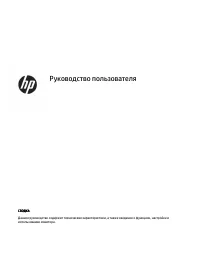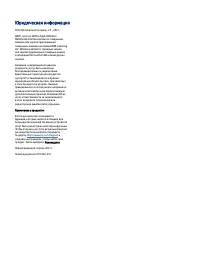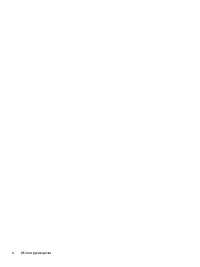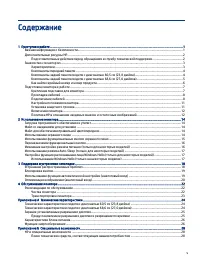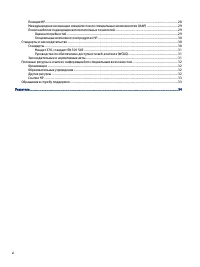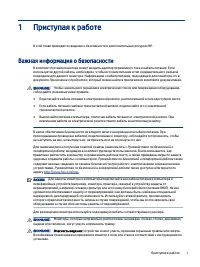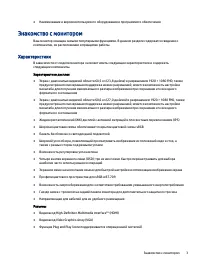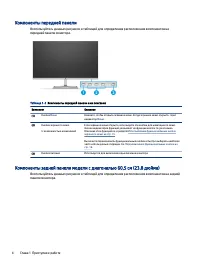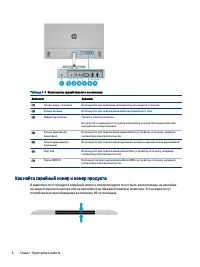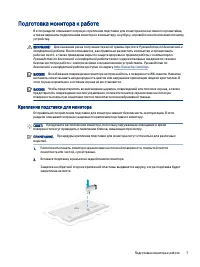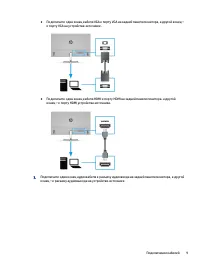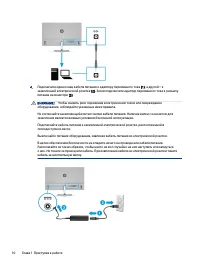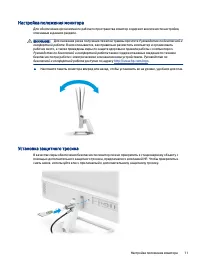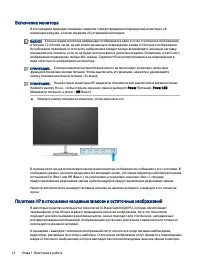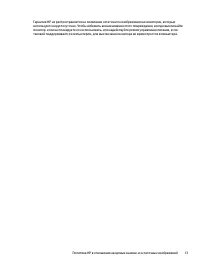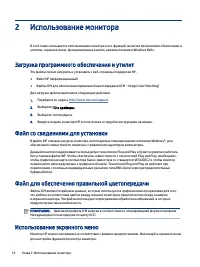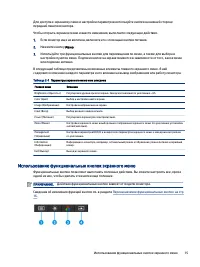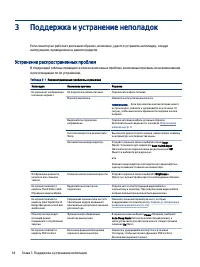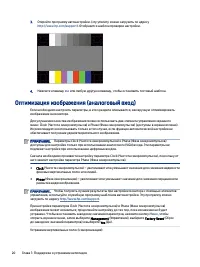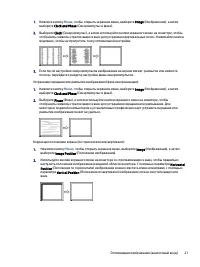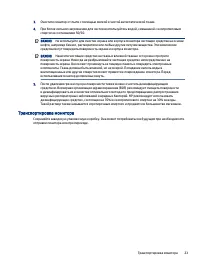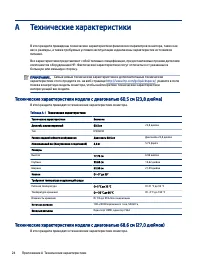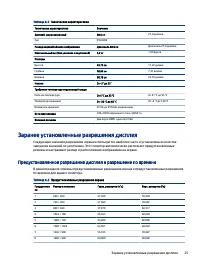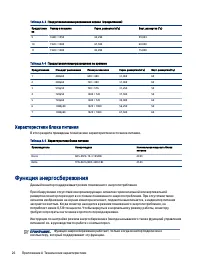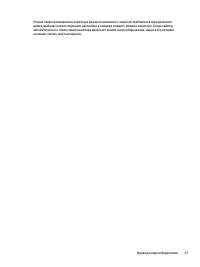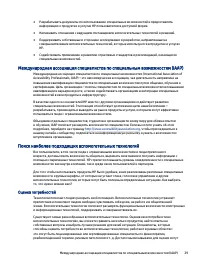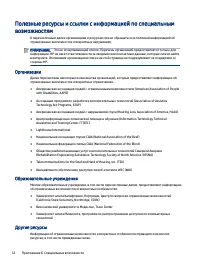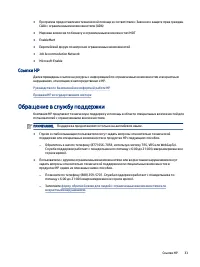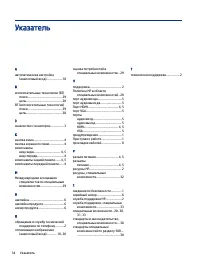Мониторы HP M24fwa (34Y22AA) - инструкция пользователя по применению, эксплуатации и установке на русском языке. Мы надеемся, она поможет вам решить возникшие у вас вопросы при эксплуатации техники.
Если остались вопросы, задайте их в комментариях после инструкции.
"Загружаем инструкцию", означает, что нужно подождать пока файл загрузится и можно будет его читать онлайн. Некоторые инструкции очень большие и время их появления зависит от вашей скорости интернета.
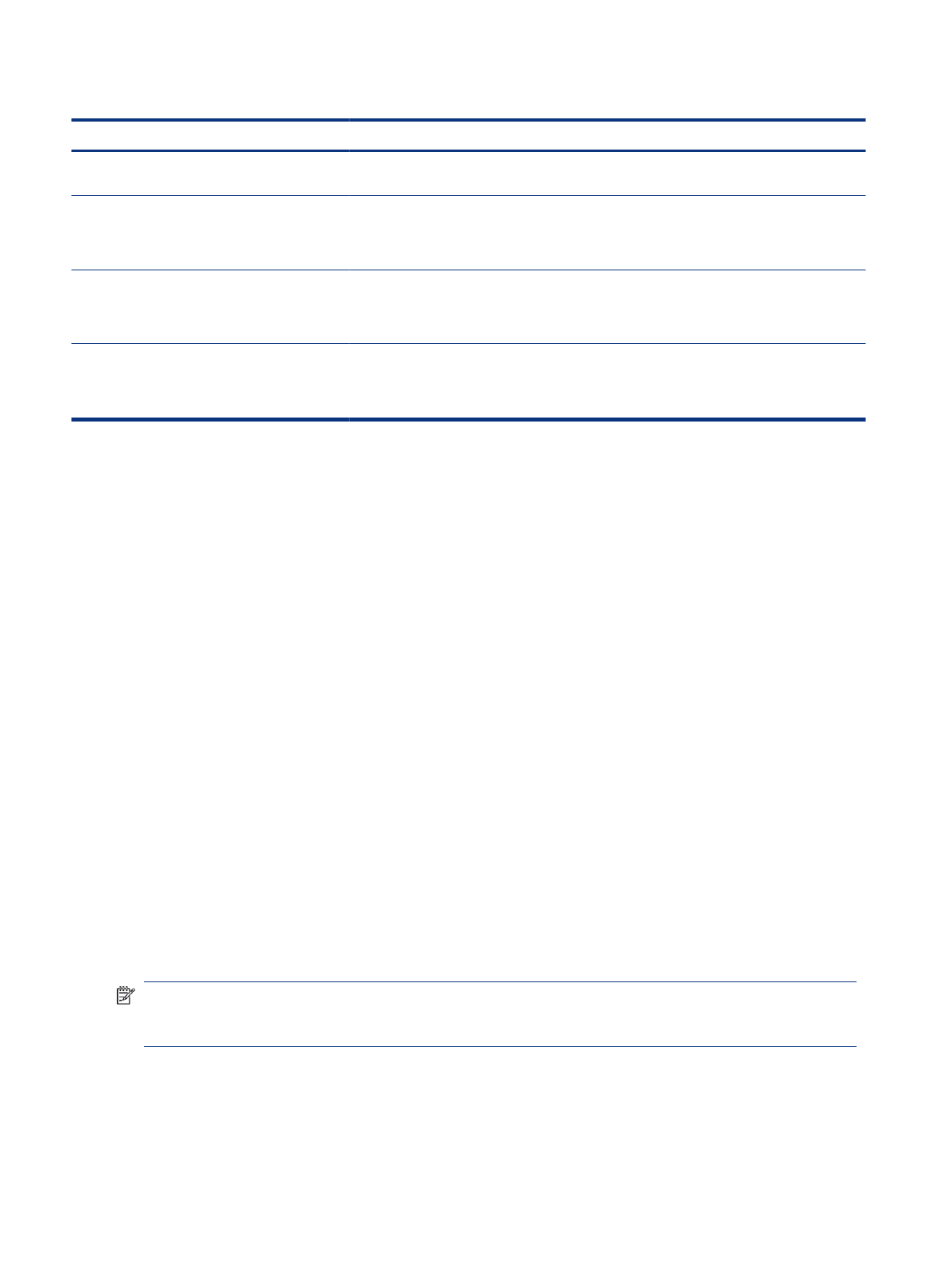
Таблица 2-2
Названия и описания кнопок
Кнопка
Описание
(1)
Кнопка
Меню
Используется для открытия главного экранного меню, выбора элементов экранного меню
и закрытия экранного меню.
(2)
Кнопка
Яркость
Назначаемая функциональная
кнопка
Регулирует яркость экрана монитора.
(3)
Кнопка
Цвет
Назначаемая функциональная
кнопка
Используется для доступа к меню
Viewing Modes
(Режимы просмотра), в котором можно
установить комфортную подсветку или выбрать предустановленный режим просмотра.
(4)
Кнопка
Next input
(Следующий вход)
Назначаемая функциональная
кнопка
Переключение источника входного сигнала монитора на следующий активный вход.
Переназначение функциональных кнопок
За исключением кнопки Меню, действие по умолчанию, связанное с любой функциональной кнопкой,
можно изменить на другое, которое позволит быстро получить доступ к наиболее часто используемым
элементам меню.
Чтобы переназначить функциональные кнопки, выполните следующие действия.
1.
Нажмите кнопку
Меню
, чтобы открыть экранное меню.
2.
Выберите Меню, затем – Assign Buttons (Запрограммировать кнопки), а затем выберите один из
доступных параметров для кнопки, которую необходимо запрограммировать.
Изменение настройки режима питания (только для некоторых
моделей)
В этом разделе описывается процесс включения режима высокой производительности. Некоторые
функции монитора требуют включения режима высокой производительности.
С целью соответствия международным стандартам энергопотребления стандартной настройкой
монитора в спящем режиме является энергосберегающий режим.
Если монитор поддерживает режим высокой производительности, то для того, чтобы порты USB
продолжали работать, даже когда монитор автоматически переходит в спящий режим, измените
настройку режима питания со значения Power Saver (Энергосберегающий режим) на значение
Performance (Высокая производительность).
ПРИМЕЧАНИЕ.
При подключении стационарного компьютера без аккумулятора для параметра
Power Mode (Режим питания) необходимо установить значение Performance (Высокая
производительность).
Чтобы изменить настройку режима питания, выполните следующие действия.
1.
Нажмите кнопку
Меню
, чтобы открыть экранное меню.
16
Глава 2 Использование монитора
Содержание
- 3 Об этом руководстве
- 5 Содержание
- 7 Приступая к работе; Важная информация о безопасности
- 8 Дополнительные ресурсы HP; поддержки
- 9 Знакомство с монитором; Характеристики
- 10 Компоненты передней панели
- 12 Как найти серийный номер и номер продукта
- 13 Подготовка монитора к работе; Крепление подставки для монитора
- 17 Установка защитного тросика
- 18 Включение монитора; Политика HP в отношении «водяных знаков» и остаточных изображений
- 20 Использование монитора; Загрузка программного обеспечения и утилит
- 21 Использование функциональных кнопок экранного меню
- 22 Переназначение функциональных кнопок; Изменение настройки режима питания (только для некоторых
- 23 Использование режима Auto-Sleep (только для некоторых; Настройка функции распознавания лица Windows Hello (только; Использование Windows Hello (только на некоторых моделях)
- 24 Поддержка и устранение неполадок; Устранение распространенных проблем
- 25 Блокировка кнопок; Использование функции автоматической настройки
- 26 Оптимизация изображения (аналоговый вход)
- 28 Обслуживание монитора; Рекомендации по обслуживанию; Чистка монитора
- 29 Транспортировка монитора
- 31 Предустановленное разрешение дисплея и разрешение по времени
- 32 Функция энергосбережения
- 34 Специальные возможности; HP и специальные возможности; Поиск технических средств, соответствующих вашим потребностям; Позиция HP
- 35 Поиск наиболее подходящих вспомогательных технологий; Оценка потребностей
- 36 Специальные возможности в продуктах HP; Стандарты и законодательство; Стандарты
- 37 Законодательные и нормативные акты
- 38 Организации
- 39 Ссылки HP; Обращение в службу поддержки
- 40 Указатель